نحوه انتقال مخاطبین به گوشی یکی از سوالاتی است که در زمان خرید گوشی جدید ممکن است برای شما پیش بیاید. در زمان خرید گوشی جدید شما نیاز دارید تا تمامی شمارههایی که در گوشی قبلی خودتان داشتهاید را به گوشی جدید منتقل کنید. با وجود اینکه این کار ممکن است خیلی راحت باشد اما خیلی از افراد از نحوه انجام آن اطلاع ندارد و به همین خاطر هنگام تعویض گوشی به مشکل میخورند. در صورتی که شما هم چنین مشکلی دارید، تا انتهای این مقاله با ما همراه باشید تا نحوه انتقال مخاطبین به گوشی را با هم بررسی کنیم و به برخی از بهترین برنامه های مدیریت مخاطبین بپردازیم:
انتقال مخاطبین به گوشی اندرویدی جدید
در گوشیهای اندروید روشهای مختلفی برای انتقال مخاطبین به گوشی جدید وجود دارد. به صورت پیشفرض مخاطبین گوشی شما در اکانت جیمیلی که داخل گوشی ثبت کردهاید ذخیره میشوند اما حتی در صورتی که این روش هم غیرفعال باشد، روشهای دیگری برای انجام این کار وجود دارد. تا انتهای این مقاله با ما همراه باشید تا روشهای مختلف انتقال شماره تلفن به گوشی جدید را با هم بررسی کنیم:
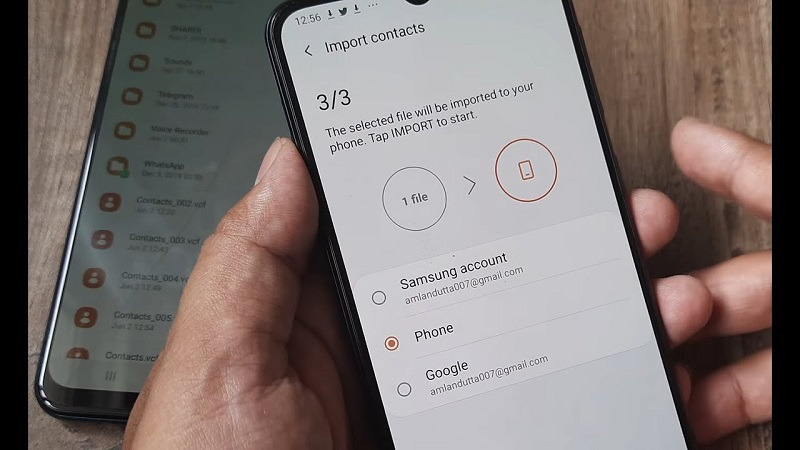
روش اول انتقال شماره تلفن به گوشی جدید: همگام سازی مخاطبین با اکانت گوگل
تقریبا تمامی گوشیهای اندرویدی خارج از چین از خدمات گوگل پشتیبانی میکنند و میتوانید از این روش برای انتقال مخاطبین جیمیل به گوشی استفاده کنید. زمانی که شما اکانت گوگل خودتان را داخل دستگاه اندرویدی وارد میکنید، این قابلیت به صورت پیشفرض فعال خواهد بود اما برای اطمینان بیشتر از امکان انتقال مخاطبین به گوشی میتوانید روش زیر را هم دنبال کنید.
- برای شروع نرم افزار تنظیمات را باز کنید و از صفحه باز شده گزینه Accounts را انتخاب نمایید
- سپس اکانت گوگل موردنظر خودتان را باز کنید و از پنجره باز شده گزینه Account Sync را انتخاب کنید
- به یک صفحه جدید منتقل خواهید شد که در آن باید مطمئن شوید گزینه Contacts تیک خورده است. در غیر این صورت مخاطبین با اکانت جیمیل شما همگام نخواهد شد.
- در صورتی که این تیک فعال باشد، مخاطبین گوشی شما با اکانت جیمیل همگامسازی خواهند شد و در هر دستگاهی که ایمیل خودتان را وارد کنید میتوانید به شمارههای قبلی هم دسترسی داشته باشید.
روش دوم انتقال شماره تلفن به گوشی جدید: بکاپ گرفتن و بازیابی مخاطبین در گوشی جدید
روش دوم برای انتقال مخاطبین به گوشی اندرویدی جدید برای مواقعی است که گوشی موبایل شما از خدمات گوگل پشتیبانی نمیکند و یا دوست دارید مخاطبین را به صورت دستی انتقال دهید. در این صورت میتوانید یک فایل پشتیبان با فرمت .vcf ایجاد کنید و تمامی مخاطبین خودتان را داخل آن بگنجانید.
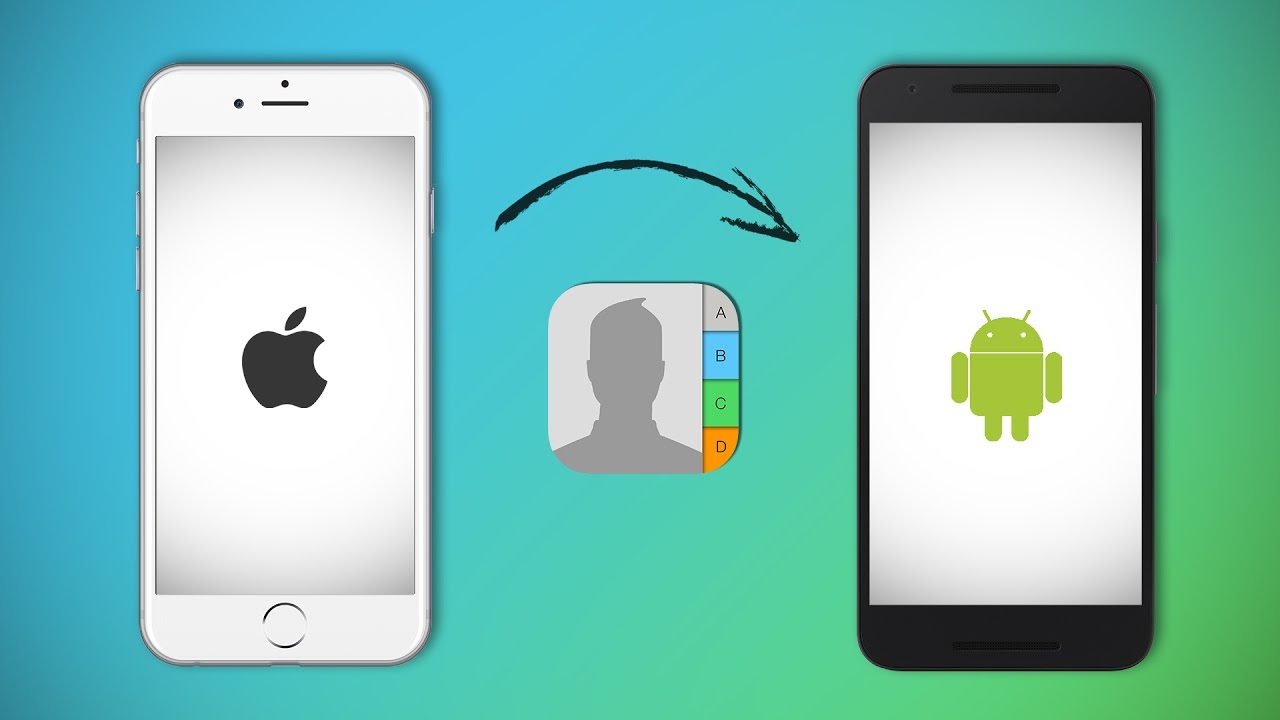
- برای انتقال مخاطبین به گوشی اندرویدی ابتدا نرمافزار مخاطبین گوشی خودتان را باز کنید و سپس گزینه منو را در گوشه بالا سمت چپ صفحه لمس کنید.
- در منوی باز شده گزینه Settings را انتخاب کنید
- در صفحه تنظیمات گزینه Export را لمس نمایید و در پیغام باز شده گزینه Allow را لمس کنید. با این کار نرمافزار مخاطبین میتواند به فایلهای روی گوشی شما دسترسی داشته باشد.
- در گوشه پایین سمت راست گزینه Save را لمس کنید تا فایل پشتیبان مخاطبین ذخیره شود.
- سپس این فایل را با هر روشی که دوست دارید به گوشی جدید خودتان انتقال دهید.
- در گوشی جدید وارد برنامه مخاطبین شوید و از منوی بالا سمت چپ، گزینه Menu را انتخاب کنید.
- داخل منو گزینه Settings را لمس کنید و از آنجا هم روی گزینه Import کلیک کنید.
- در پنجره پاپ آپ باز شده گزینه .vcf را لمس نمایید و فایل vcf ایجاد شده در گوشی قبلی را پیدا کنید.
- پس از اتمام این مراحل مخاطبین شما به گوشی جدیدتان منتقل خواهند شد و میتوانید با آنها تماس بگیرید یا برایشان پیام ارسال کنید.
روش سوم انتقال مخاطبین به سیم کارت گوشی
آیا می دانید که می توان توسط سیم کارتی که در دستگاه خود دارید مخاطبین تان را به گوشی دیگری انتقال دهید؟برای این کار به سادگی تمام مخاطبین را روی سیم کارت کپی کنید، آن را در دستگاه دیگر قرار دهید و مخاطبین ذخیره شده را جابجا کنید. در اینجا یک راهنمای گام به گام ساده برای کمک به شما در انجام این کار قرار داده ایم:
- برنامه «Contacts» را در دستگاه Android منبع باز کنید و سپس روی «منو» (سه نقطه عمودی در بالا) ضربه بزنید.
- از میان گزینه های ظاهر شده، "Manage Contacts" را انتخاب کنید و سپس روی "Import/Export Contacts" ضربه بزنید.
- روی «Export Contacts» ضربه بزنید و سپس به سیم کارت انتخاب کنید
- هنگامی که تمام مخاطبین دستگاه به سیم کارت منتقل شدند، سیم کارت را بردارید و سپس آن را در دستگاه مقصد قرار دهید.
- برنامه مخاطبین را در دستگاه مقصد باز کنید و به «منو > مدیریت مخاطبین > واردات/صادرات مخاطبین» بروید و سپس «وارد کردن از سیم کارت» را انتخاب کنید.
- دستگاه ها را تا زمانی که تمام مخاطبین منتقل شوند به رایانه متصل نگه دارید.
- در عرض چند دقیقه قادر خواهید بود مخاطبین منتقل شده را در دستگاه مقصد مشاهده کنید.
روش چهارم استفاده از برنامه های جانبی
برنامه Super Backup
اپلیکیشن Super Backup از بهترین و سریع ترین برنامه های بکاپ گیری در اندروید می باشد که امکانات فوق العاده ای را در اختیار شما قرار می دهد و کار با آن نیز بسیار ساده است. به کمک این برنامه می توانید از اطلاعاتی نظیر دیتای برنامه ها، پیامک ها، مخاطبین و کانتکت ها، تاریخچه ی تماس، تقویم و … بک آپ تهیه کنید. برای تهیه ی نسخه ی پشتیبان از مخاطبین ذخیره شده در دستگاه اندرویدی خود به کمک این برنامه به ترتیب زیر عمل کنید:
- ابتدا برنامه ی Super Backup را دانلود و نصب کنید.
- پس از نصب برنامه را اجرا کرده و گزینه ی Contacts را انتخاب کنید.
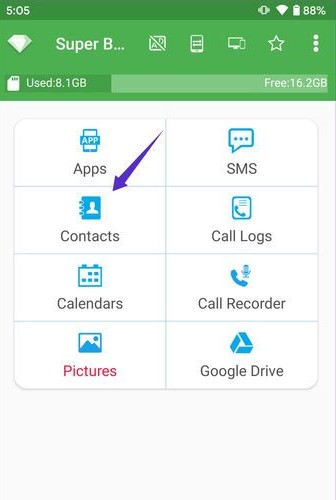
- سپس آپشن های مختلفی برای بک آپ گیری در اختیار شما قرار می گیرد. از بین آن ها گزینه ی Backup Contacts with phone numbers را انتخاب کنید.
- در پنجره ی باز شده برای فایل بک آپ خود نامی انتخاب کنید و بر روی ok بزنید.
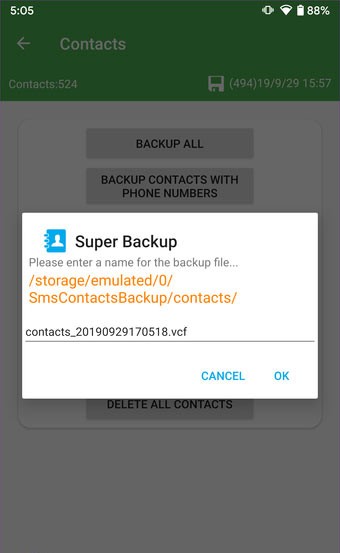
در نهایت برنامه فایل .vcf که شامل تمام مخاطبین شما است را تولید می کند و می توانید آن را ذخیره و نگهداری کنید یا به دستگاه دیگری انتقال دهید. در این برنامه همچنین قابلیتی برای تهیه بک آپ دوره ای از اطلاعات به صورت خودکار وجود دارد که از طریق زیر می توانید آن را تنظیم کنید:
- به بخش Settings برنامه بروید و گزینه ی Schedule Settings را انتخاب کنید.
- بر روی گزینه ی Regular Contacts Backup بزنید و در پنجره ی باز شده دوره ی مورد نظر خود را انتخاب کنید. به طور مثال در صورت انتخاب گزینه ی Every week برنامه هر هفته یک بار از مخاطبین شما به صورت خودکار بک آپ تهیه می کند.
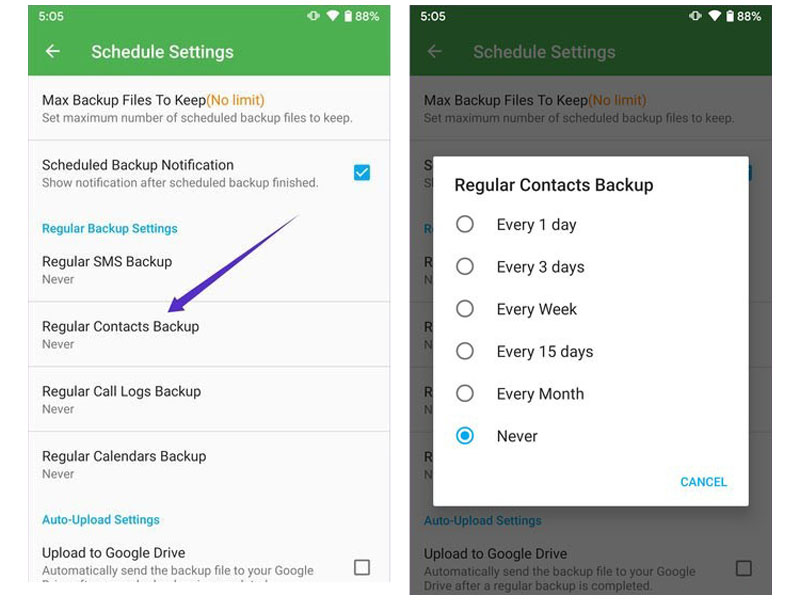
شما همچنین می توانید از بخش auto-upload settings گزینه ی upload to Google Drive یا upload to Gmail را انتخاب کنید تا فایل بک اپ شما به صورت خودکار در Google Drive یا هر ایمیلی که تمایل دارید آپلود شود. بعد از انجام فرآیند نیز می توانید از گزینه Delete after upload برای حذف خودکار فایل پس از آپلود استفاده کنید.
برنامه Easy Backup
برنامه ی دومی که خدمت شما معرفی می کنیم Easy Backup نام دارد و تمرکز اصلی آن تهیه ی نسخه ی پشتیبان از کانتکت ها یا همان مخاطبین گوشی شما می باشد. دفعه ی اولی که برنامه را اجرا می کنید برنامه از شما می خواهد که ابتدا یک حساب کاربری ایجاد کنید. سپس به کمک گزینه پیش فرض Backup برنامه ، می توانید مخاطبین خود را در قالب یک فایل VCF دریافت و ذخیره کنید.
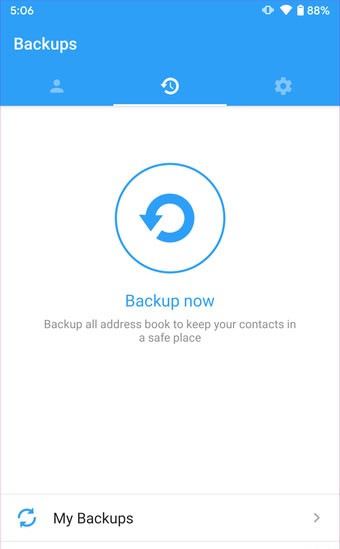
در سربرگ contacts می توانید تمام مخاطبین خود، مخاطبین تکراری، مخاطبین با نام های مشابه و مخاطبین بدون شماره را مشاهده کنید. در این بخش می توانید موارد غیر ضروری را حذف کرده و مخاطبین تکراری را یکی کنید. سپس به سربرگ Backup بروید و بر روی دکمه ی now Backup بزنید. در این برنامه برخلاف برنامه ی Super Backup گزینه ای برای تهیه ی بک آپ خودکار دوره ای وجود ندارد ولی در عوض رابط کاربری فوق العاده ساده و خلوتی دارد و کار با آن بسیار آسان است.
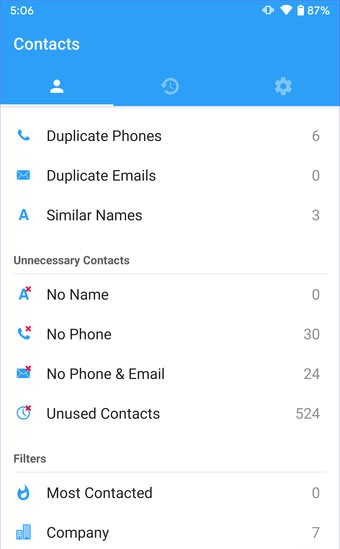
به این ترتیب به کمک یکی از متدهای فوق می توانید از مخاطبین خود که جزو اطلاعات با ارزش ذخیره شده در گوشی شما هستند نسخه ی پشتیبان تهیه کرده و آن ها را به راحتی به دستگاه دیگری انتقال دهید.
انتقال مخاطبین به آیفون
برخی اوقات ممکن است شما دوست داشته باشید که مخاطبین خودتان را از گوشی اندرویدی به آیفون انتقال دهید. برای انتقال مخاطبین به آیفون یا انتقال مخاطبین به گوشی روشهای زیادی وجود دارد اما با توجه به اینکه این انتقال بین دو پلتفرم مختلف اتفاق میافتد ممکن است روش انجام کار کمی سختتر از انتقال اطلاعات از یک گوشی اندرویدی به یک گوشی اندرویدی دیگر باشد. روشهای انتقال مخاطبین به آیفون به شرح زیر هستند:
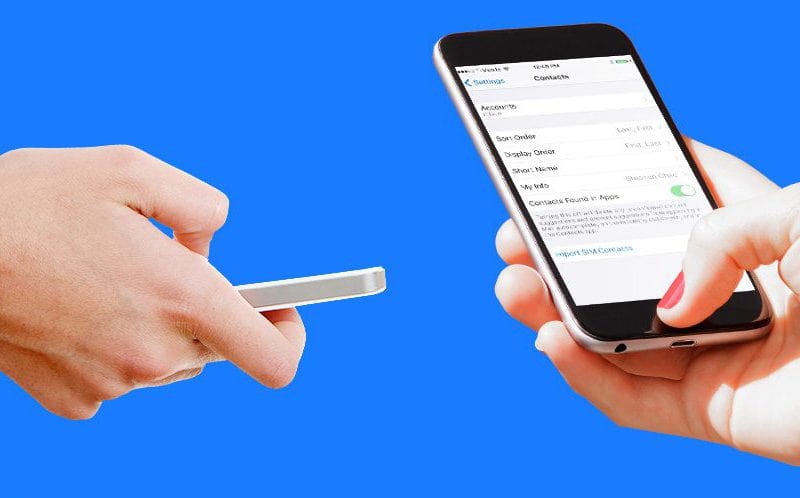
انتقال مخاطبین به آیفون از طریق برنامه Move to IOS
برنامه Move to iOS یکی از معدود برنامههای آیفون است که در گوگل پلی قابل دانلود میباشد. این برنامه برای این طراحی شده است که بتوانید اطلاعات خودتان را از گوشی اندرویدی به آیفون انتقال دهید. با وجود امتیازات خیلی کمی هم که این برنامه در گوگل پلی گرفته است، اما میتواند به راحتی و به صورت کامل این کار را برای شما انجام دهد. با کمک برنامه Move to iOS شما میتوانید به راحتی مخاطبین، پیامها، تصاویر، ویدیوها، حسابهای ایمیل و اطلاعات تقویم را به راحتی به هر دستگاه iOS که دوست داشته باشید انتقال دهید.
نحوه کار با Move to iOS هم به صورت زیر میباشد:
- نرمافزار Move to iOS را دانلود و روی گوشی خودتان نصب کنید.
- نرمافزار را باز کنید و دستورالعملهای آن را دنبال کنید.
- در زمان راهاندازی نرمافزار روی گوشی آیفون گزینه Move Data From Android را انتخاب کنید. یک کد در اختیار شما قرار میگیرد که باید آن را در گوشی اندرویدی خودتان وارد کنید.
- در گوشی آیفون یک شبکه وای فای موقت ایجاد میشود که باید گوشی اندروید خودتان را به آن وصل کنید.
- سپس اطلاعاتی که میخواهید انتقال دهید را انتخاب کنید و گزینه Next را انتخاب نمایید. در نهایت کد امنیتی را وارد کنید و اجازه دهید که پروسه به اتمام برسد.
- در انتهای کار تمامی مخاطبین منتقل خواهند شد و در صورت امکان تمامی برنامههای رایگانی که روی گوشی اندرویدی خودتان داشتید هم روی گوشی جدید دانلود و نصب خواهند شد.
انتقال مخاطبین به آیفون از طریق Google Sync
با وجود اینکه اپل از گوشیهای اندرویدی پشتیبانی نمیکند اما گوگل کاملا برعکس است و میتوانید اکثر سرویسها و قابلیتهای ارائه شده توسط آن را بر روی گوشیهای آیفون نیز نصب کنید. انتقال مخاطبین به آیفون هم یکی از این خدمات است که به راحتی امکان استفاده از آن وجود دارد. البته در نظر داشته باشید که این روش فقط در حالی کاربرد دارد که مخاطبین خودتان را با اکانت گوگل همگام سازی کرده باشید و در غیر این صورت نمیتوانید از این روش استفاده کنید. اما نگران نباشید؛ همگامسازی مخاطبین با اکانت گوگل خیلی راحت است:
انتقال شماره تلفن به گوشی جدید از طریق همگام سازی مخاطبین با اکانت گوگل
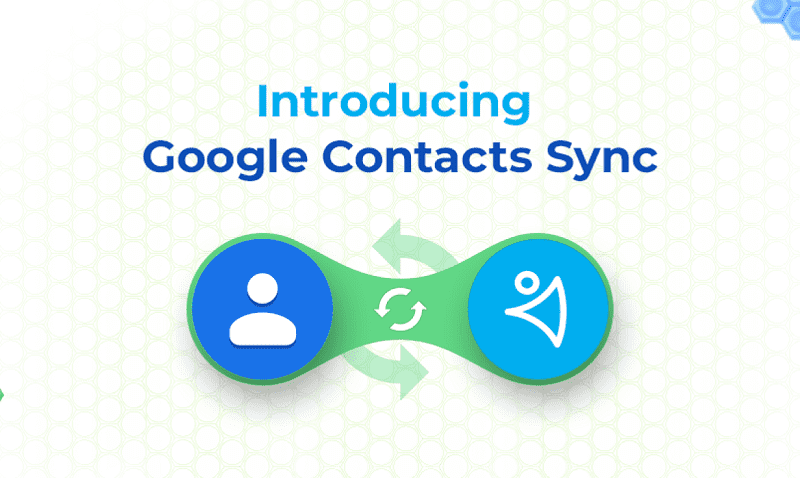
- نرمافزار تنظیمات را باز کنید و به بخش Passwords & Accounts مراجعه کنید
- اکانت گوگل موردنظر خودتان را انتخاب کنید و سپس گزینه Account Sync را لمس کنید
- مطمئن شوید که گزینه Contacts تیک خورده و فعال است
انتقال مخاطبین به آیفون با Google Sync
- تنظیمات گوشی آیفون خودتان را باز کنید
- به بخش Contacts یا مخاطبین مراجعه کنید
- گزینه Add Account را انتخاب کنید
- اطلاعات حساب جیمیل خودتان را وارد کنید و مطمئن شوید که گزینه Contacts فعال است
- پس از ورود به اکانت جیمیل، تمامی مخاطبی به گوشی جدیدتان منتقل خواهند شد.
انتقال مخاطبین به آیفون با فایل VCF
در صورتی که میخواهید انتقال مخاطبین به گوشی آیفون را به صورت دستی انجام دهید، میتوانید از این روش استفاده کنید. برای این روش باید یک فایل VCF حاوی مخاطبین خودتان ایجاد کنید و پس از انتقال این فایل به گوشی آیفون خودتان، مخاطبین را از آن استخراج کنید. این پروسه خیلی راحتتر از چیزی است که به نظر میرسد:
انتقال مخاطبین به آیفون به صورت دستی
- برای انتقال مخاطبین به گوشی در گوشی اندرویدی خودتان به بخش مخاطبین مراجعه کنید و گزینه منو را از قسمت بالا سمت چپ صفحه باز کنید.
- از این منو گزینه Export را انتخاب کنید.
- گزینه Select All را انتخاب کنید و سپس کلید Share را لمس کنید.
- اکنون میتوانید نحوه انتقال فایل به گوشی آیفون خودتان را انتخاب کنید. برای مثال میتوانید فایل را برای خودتان ایمیل کنید
- سپس در گوشی آیفون ایمیل خودتان را باز کنید و فایلی که ارسال کردهاید را دانلود نمایید.
- فایل دانلود شده را لمس کنید و روی گزینه Share کلیک کنید. از منوی باز شده گزینه Contacts را انتخاب و سپس Add All Contacts را لمس کنید.
- سپس مراحل را به صورت قدم به قدم دنبال کنید تا انتقال مخاطبین به آیفون تکمیل شود.
سخن نهایی
همانطور که دیدید روشهای متعددی برای انتقال مخاطبین به گوشی و انتقال شماره تلفن به گوشی جدید وجود دارد و نگهداری مخاطبین کار خیلی سختی نخواهد بود. در صورتی که هنوز هم برای انتقال مخاطبین به گوشی جدید مشکل دارید، از طریق قسمت نظرات همین مطلب با ما در ارتباط باشید؛ کارشناسان ما آماده هستند در تمامی مراحل به شما کمک کنند.
منبع: howtogeek

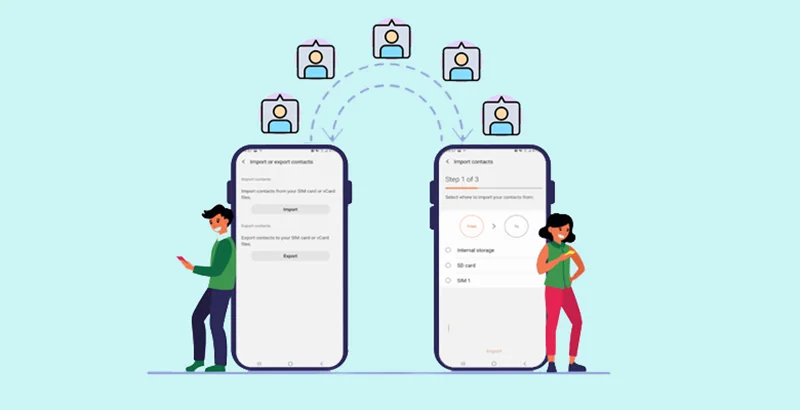




دیدگاه خود را بنویسید